Hagaaji app Gmail oo aan ku shaqayn Android
Magaca Gmail aad buu ugu baahan yahay hordhac, gaar ahaan isticmaalayaasha Android . Adeegga iimaylka ee bilaashka ah ee Google(Google) waxa uu ahaa dooqa saxda ah ee loo jecel yahay iyo doorashada kowaad malaayiin qof oo adduunka oo dhan ah. Ma jiro qof isticmaala Android oo aan lahayn akoon Gmail ah. Tani waa sababta oo ah waxay u ogolaataa inay isticmaalaan isla email id si ay u abuuraan akoonkooda Google , kaas oo albaabka u furaya adeegyada kala duwan ee Google sida Google Drive , Google Photos , Google Play Games , iwm oo dhamaantood ku xiran hal Gmail .ciwaanka Tani waxay ka dhigaysa mid ku haboon in la joogteeyo isku xidhka abka iyo adeegyada kala duwan. Marka laga reebo taas, sifooyinkeeda asalka ah, fududaynta isticmaalka, ku habboonaanta madal-badan, iyo habaynta ayaa Gmail ka dhigaysa mid caan ka ah isticmaalayaasha.
Gmail waxa laga gali karaa biraawsar kasta oo webka ah, si ay kuugu haboonaato, waxa kale oo aad isticmaali kartaa app Gmail -ka. (Gmail)Isticmaalayaasha Android , Gmail Abka waa abka nidaamka gudaha ku jira. Si kastaba ha ahaatee, sida barnaamij kasta oo kale, Gmail waxaa laga yaabaa inuu galo qalad waqti ka waqti. Maqaalkan, waxaan kaga hadli doonaa qaar ka mid ah dhibaatooyinka caadiga ah ee app-ka waxaanan ku siin doonaa xalal badan oo lagu saxo. Marka, aynu helno dildilaac.

Hagaaji(Fix Gmail) app Gmail oo aan ku shaqayn Android
Dhibaatada 1: Gmail app si sax ah uma shaqeeyo oo wuu burburaa(Problem 1: Gmail app not working properly and keeps crashing)
Dhibaatada ugu badan ee app-ka Gmail -ka haysata ayaa ah in uu noqdo mid aan waxba laga qaban, waxaana jira dib u dhac weyn oo u dhexeeya wax gelinta iyo dhaqdhaqaaqa shaashadda. Tan waxa kale oo loo yaqaan dib u dhigista. Mararka qaarkood, abka waxay qaadataa waqti aad u dheer inuu furo ama ku shubo fariimahaaga. Dhacdada ugu xun waa marka abka uu ku sii socdo shilkiisa. Tani waxay ka dhigaysaa mid aan suurtogal ahayn inaan sii wadno shaqadeena, waana niyad jab. Sababta ka dambeysa dhibaatooyinkan oo kale waxay noqon kartaa dhowr arrimood. Waxay noqon kartaa sababtoo ah cilad ku timid casriyeyntii ugu dambaysay, arrimaha isku xidhka intarneedka, faylalka kaydka ah ee kharribmay, ama malaha Google server-yada. Waa hagaag, maadaama aysan jirin si dhab ah oo lagu ogaan karo sababta saxda ah ee cilladaha app-ka, waxaa fiican inaad tijaabiso xalalka soo socda oo aad rajaynayso inay hagaajiso dhibaatada.
Aynu aragno sida loo hagaajiyo abka Gmail ee aan ka shaqaynayn Android: (Let’s see how to fix the Gmail app not working issue on Android: )
Habka 1: Xoog Jooji Appka oo dib u bilow Aalladdaada(Method 1: Force Stop App and Restart your Device)
Waxa ugu horreeya ee aad samayn karto waa inaad ka baxdo app-ka, ka saartaa qaybta apps-ka ee dhawaanta, oo aad sidoo kale ku qasabtid joojinta abka inuu socdo. Waxaad u baahan tahay inaad tan ka sameyso Settings . Raac tillaabooyinka hoose si aad u aragto sida:
1. Marka hore, ka bax app-ka adiga oo riixaya badhanka dambe ama badhanka guriga.
2. Hadda taabo badhanka Apps-ka dhawaan(Recent) oo ka saar Gmail daaqadda/tabka halkaas. Haddii ay suurtagal tahay, sax dhammaan abka qaybta abka ee u dambeeyay.
3. Taas ka dib, fur Settings on qalab aad ka dibna taabo on doorashada Apps .

4. Halkan, ka raadi Gmail app oo ku dhufo. Marka xigta, dhagsii badhanka Force stop .

5. Taleefankaaga dib u bilow tan kadib.
8. Marka qalabku dib u shaqaysto, isku day in aad mar kale isticmaasho Gmail oo arag in uu si fiican u shaqeeyo iyo in kale. Haddaysan ahayn, sii wad xalka xiga.
Habka 2: Nadiifi Cache iyo Xogta Gmail(Method 2: Clear Cache and Data for Gmail)
Mararka qaarkood faylalka kaydka ah ee haraaga ah ayaa xumaada oo sababa in appku xumaado(Sometimes residual cache files get corrupted and cause the app to malfunction) . Marka aad la kulanto dhibaatada ogeysiisyada Gmail -ka ee aan ka shaqaynayn taleefanka Android , waxaad mar walba isku dayi kartaa nadiifinta kaydka iyo xogta abka. Raac tillaabooyinkan si aad u tirtirto kaydka iyo faylasha xogta Gmail .
1. Tag goobaha telefoonkaaga(Settings) .
2. Taabo doorashada Apps .
3. Hadda ka dooro Gmail app liiska apps.

4. Hadda dhagsii ikhtiyaarka Kaydinta .(Storage)
5. Hadda waxaad arki doontaa fursadaha aad ku nadiifin lahayd xogta iyo nadiifinta cache(clear data and clear cache) . Taabo badhamada kala duwan oo faylasha la sheegay waa la tirtiri doonaa.

Habka 3: Cusbooneysii App-ka(Method 3: Update the App)
Waxa xiga ee aad samayn karto waa cusboonaysiinta Gmail app kaaga. Cusbooneysiinta abka fudud ayaa inta badan xalisa dhibaatada maadaama cusboonaysiinta laga yaabo inay la timaado hagaajinta cayayaanka si loo xalliyo arrinta.
1. Aad Playstore .
2. Dhinaca bidix ee sare, ku dhufo saddex xariiq oo toosan(three horizontal lines) . Marka xigta, guji "My Apps iyo Games"(“My Apps and Games”) doorashada.

3. Raadi Gmail app oo hubi haddii ay jiraan wax cusbooneysiin ah oo sugaya.
4. Hadday haa tahay, dabadeed dhagsii(click on the update) badhanka cusboonaysiinta.
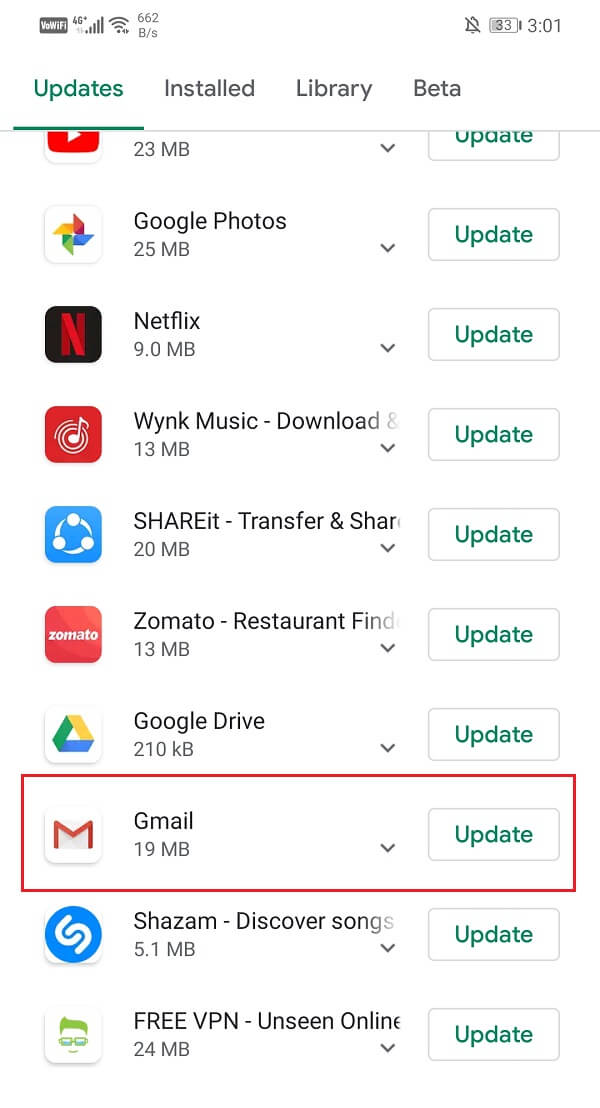
5. Marka app-ka la cusbooneysiiyo, hubi haddii aad awood u leedahay inaad hagaajiso Gmail app aan ka shaqeyneynin Android.( fix Gmail app not working issue on Android.)
Habka 4: Ka bax akoonkaaga Google(Method 4: Sign Out of your Google Account)
Habka ku xiga ee liiska xalalka ayaa ah in aad ka baxdo akoontiga Gmail-ka( sign out of the Gmail account) ee taleefankaaga oo aad mar kale gasho. Waxaa suurtogal ah in haddii sidaas la sameeyo ay wax hagaajin karto oo ogeysiisyadu si caadi ah u shaqeeyaan.
1. Fur Settings on your phone.
2. Hadda guji Users & xisaabaadka(Users & accounts) oo dooro ikhtiyaarka Google .

3. Xagga hoose ee shaashadda, waxaad ka heli doontaa ikhtiyaarka ah in laga saaro xisaabta( Remove account) , guji.
4. Tani waxay kaa saaraysaa akoonkaaga Gmail -ka. (Gmail)Hadda soo gal(Sign) marlabaad tan ka dib oo arag in dhibka la xaliyay iyo in kale.
Habka 5: Hubi in Google-ka Server-yada Aanay Dumin(Method 5: Make Sure Google Servers Aren’t Down)
Sida hore loo sheegay, waxaa suurtogal ah in dhibaatadu ay tahay Gmail lafteeda. Gmail waxay isticmaashaa server-yada Google si ay u dirto oo u hesho emails. Waa wax aan caadi ahayn, laakiin mararka qaarkood adeegayaasha Google ayaa hoos u dhaca, taas awgeed, Gmail app uma shaqeeyo si sax ah. ( It is quite unusual, but sometimes Google’s servers are down, and as a result, the Gmail app does not work properly.)Tani, si kastaba ha ahaatee, waa dhibaato ku meel gaar ah waxaana la xalin doonaa marka ugu horeysa. Waxa kaliya ee aad samayn karto ka sokow sugitaanka waa inaad hubiso in adeegga Gmail uu hoos u dhacay iyo in kale. Waxaa jira dhowr goobood oo Down detector ah oo kuu oggolaanaya inaad hubiso heerka server-ka Google . Raac tillaabooyinka halkan lagu siiyay si aad u hubiso in Google-ka Server(Google Servers) -yada aanu hoos u dhicin.

Habka 6: Tirtir Qaybta Cache(Method 6: Wipe Cache Partition)
Haddii xalalka kor ku xusan ay xallin waayaan dhibaatada, markaa waa waqtigii la qaadi lahaa tallaabooyin waaweyn. Sida hore loo sheegay, faylasha khasnado kharriban waxay noqon karaan sababta ka dambeysa Gmail app-ka oo aan si sax ah ugu shaqeyn Android( Gmail app not working properly on Android) , iyo mararka qaarkood tirtirida faylasha kaydinta hal app gaar ah kuma filna. Tani waa sababta oo ah dhowr apps ayaa isku xiran. Apps sida Qaab-dhismeedka Adeegyada(Google Services Framework) Google , Google Play Services , iwm. waxay saameyn karaan shaqada abka ku xiran koontada Google -ka. (Google)Xalka ugu fudud ee dhibaatadan waa in la tirtiro qaybta kaydinta. Tani waxay tirtiri doontaa faylasha kaydinta dhammaan abka taleefankaaga. Raac tillaabooyinka hagahan si aad u tirtirto qaybta kaydinta .
Marka qalabku dib u bilaabo, fur Gmail oo arag in uu si sax ah u shaqeeyo iyo in kale. Maadaama faylalka kaydinta laga tirtiray dhammaan abka, waxa laga yaabaa inaad mar kale gasho akoonkaaga Gmailka(Gmail) .
Habka 7: Samee Dib u Dajinta Warshada (Method 7: Perform Factory Reset )
Tixgeli in aad dib u dajinto qalabkaaga goobaha warshada oo ah meeshaada ugu danbeysa sababtoo ah samaynta sidaas waxa ay ka tirtiri doontaa dhamaan xogtaada iyo macluumaadkaga Taleefanka(Phone) . Sida cad, waxay dib u dajin doontaa qalabkaaga oo ka dhigi doonta sidii telefoon cusub. Doorashada dib u habeynta warshadda waxay tirtiri doontaa dhammaan abkaaga, xogtooda, iyo sidoo kale xogta kale sida sawirrada, fiidyaha, iyo muusigga taleefankaaga. Sababtan awgeed, waxaa lagugula talinayaa inaad abuurto kayd ka hor inta aanad dib u dajin warshadda(create a backup before going for a factory reset) .
Marka kaydku uu jiro, raac tillaabooyinka halkan ku taxan si aad dib u dajin warshadeed(steps listed here to perform a factory reset) .

Dhibaatada 2: Gmail Abka iskuma toosin(Problem 2: Gmail app isn’t syncing)
Dhibaato kale oo caadi ah oo ka jirta app Gmail waa in uusan isku dhejin. Sida caadiga ah, abka Gmail -ka waa in uu ahaadaa mid toos ah, oo awood u siinaya in uu ku ogeysiiyo sida iyo marka aad hesho iimayl. (Gmail)Isku-dubbarid toos ah waxay hubisaa in fariimahaaga lagu shubay waqtigii loogu talagalay, oo waligaa ma dhaafin iimaylka. Si kastaba ha ahaatee, haddii sifadani ay joojiso shaqada, markaa waxay noqonaysaa dhib inaad la socoto iimayladaada. Sidaa darteed, waxaan ku siin doonaa qaar ka mid ah xalal fudud oo xallin doona dhibaatadan.
Aynu aragno sida loo hagaajiyo abka Gmail-ka oo aanu isku hagaajinayn: (Let’s see how to fix the Gmail app isn’t syncing: )
Habka 1: Daree Is-waafajinta(Method 1: Enable Auto-Sync)
Waxaa suurtogal ah in Gmail -ka aanu isku hagaajinayn sababtoo ah fariimaha lama soo dajinin marka hore. Waxaa jira qaab loo yaqaan ' Auto-sync ' kaas oo si toos ah u soo dejinaya fariimaha sida iyo marka aad hesho tan. Haddi sifadan la damiyo fariimaha waxa la soo dajin doona kaliya marka aad furto abka Gmailka oo aad gacanta ku soo kiciso.(Gmail)
1. Tag Settings of your phone.
2. Hadda taabo on Users & Accounts doorasho.

3. Hadda dhagsii astaanta Google-ka.(Google icon.)

4. Halkan, beddel ikhtiyaarka Sync Gmail(toggle on the Sync Gmail) haddii ay dansan tahay.

5. Waxaad dib u bilaabi kartaa qalabka tan ka dib si aad u hubiso in isbeddelada la keydiyay.
Marka qalabku bilaabo, hubi haddii aad awood u leedahay inaad hagaajiso Gmail app ma aha isku mid ah arrinta Android , haddii kale markaas sii wad habka xiga.
Habka 2: Gacanta ugu gal Gmail(Method 2: Manually Sync Gmail)
Xitaa ka dib markii aad isku daydo hababkan oo dhan, haddii Gmail uusan weli si toos ah u shaqeynin, markaa ma jirto doorasho kale marka laga reebo gacanta isku dhafka Gmail . Raac tillaabooyinka hoos ku qoran si aad gacanta ugu habayso abka Gmailka .(Gmail)
1. Fur goobaha qalabkaaga(Settings) .
2. Hadda, taabo on Users iyo Accounts(Users and Accounts) doorasho.
3. Halkan, dooro Google Account .

4. Taabo badhanka Sync hadda(Sync now button) .

5. Tani waxay isku habayn doontaa app-kaaga Gmail -ka iyo dhammaan apps-yada kale ee ku xidhan Google Account -kaaga sida Google Calendar , Google Play Music , Google Drive , iwm.
Dhibaatada 3: Aan awoodin in la galo akoontada Gmail(Problem 3: Unable to access Gmail account)
Abka Gmail(Gmail) - ka ee qalabkaaga waxa uu soo galay akoonkaaga Gmailka(Gmail) . Si kastaba ha noqotee, haddii qof uu ka baxo akoonkaaga taleefankaaga si lama filaan ah ama uu ku galo aqoonsigooda iimaylka, waxaad u baahan tahay inaad ku gasho isticmaalekaaga iyo eraygaaga sirta ah marka aad rabto inaad gasho akoonkaaga Gmail . Dad badan ayaa u janjeera inay illoobaan furaha sirta ah, sababtoo ah ma aysan isticmaalin muddo dheer, taasoo u diidaysa inay galaan akoonkooda.
Aynu aragno sida loo xaliyo awood la'aanta gelitaanka arrinta xisaabta Gmail:(Let’s see how to fix unable to access Gmail account issue:)
Inkasta oo ikhtiyaarrada soo kabashada erayga sirta ah ay diyaar u yihiin Gmail , way ka dhib badan yihiin barnaamijyada kale ama shabakadaha. Marka ay timaado abka kale, isku xirka soo kabashada erayga sirta ah ayaa si habboon loogu soo diri karaa iimaylka, laakiin taasi suurtagal maaha haddii aad illowdo erayga sirta ah ee akoonkaaga Gmail . Si aad dib ugu dejiso furaha sirta ah ee akoonkaaga Gmail , waxaad u baahan tahay inaad hubiso in siyaabo kale oo aad akoonkaaga dib ugu soo ceshan karto, sida iimaylka soo kabashada ama lambarka mobaylka, hore loo dejiyay.
1. Si aad sidaas u samayso, waxaad u baahan tahay inaad Gmail ka furto kombayutarkaaga oo aad gujiso sawirka profile kaaga dhanka midig ee shaashadda.
2. Hadda, guji "Maaraynta Koontadaada Google"(“Manage your Google Account”) ikhtiyaarka ah.
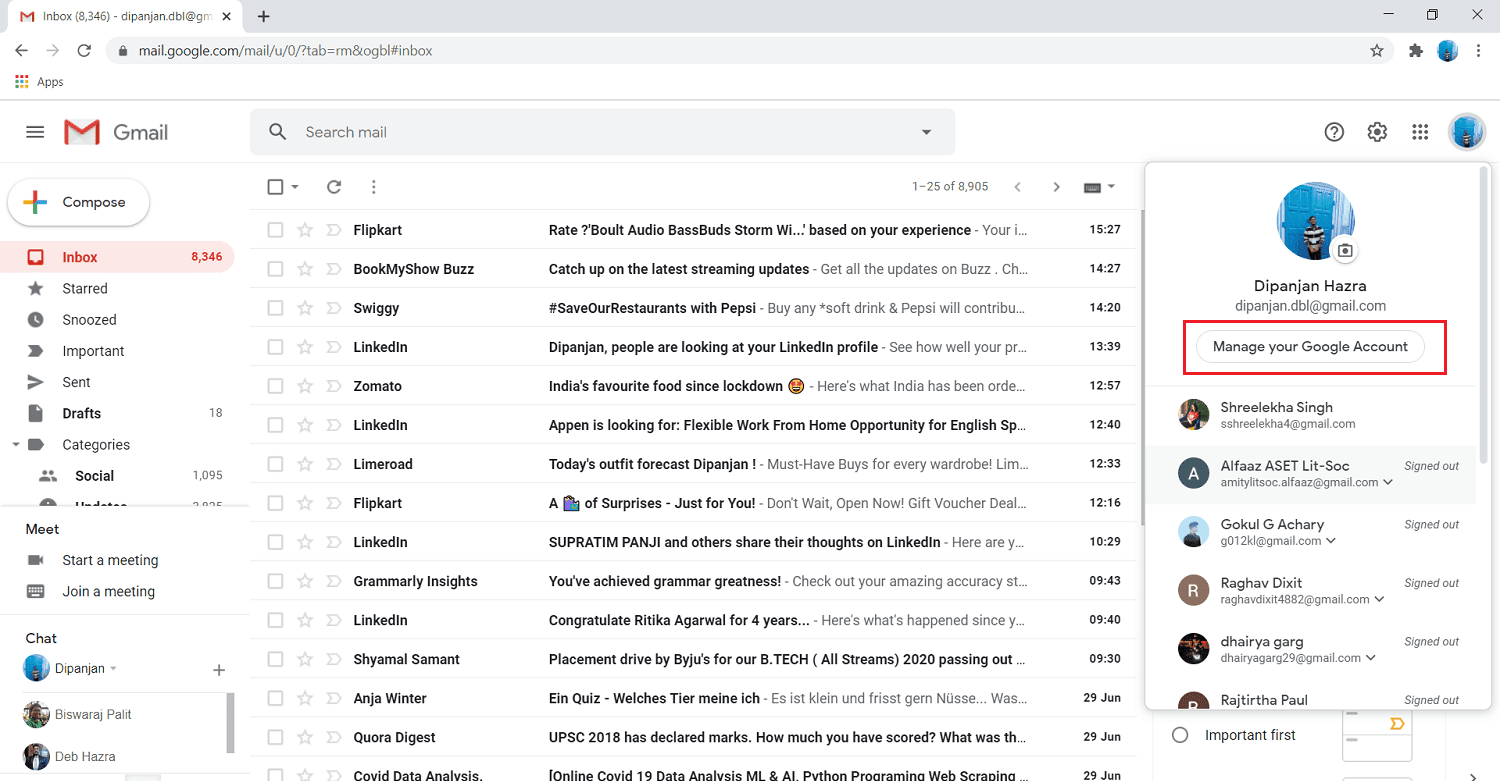
3. U gudub dhinaca Amniga(Security) oo hoos ugu dhaadhac "Siyaabaha aan u xaqiijin karno qaybtaada"(“Ways we can verify your section”) .

4. Hadda, buuxi meelaha ay u kala horreeyaan ee telefoonka Recovery iyo Recovery email.( Recovery phone and Recovery email.)
5. Tani waxay kaa caawin doontaa inaad gasho akoonkaaga.
6. Marka aad taabo on the Forget password option on your phone,(tap on the Forget password option on your phone,) ka dibna xiriir soo kabashada erayga sirta ah(password recovery link) ayaa loo diri doonaa qalabkan iyo xisaabaadka.
7. Gujista xiriirkaas waxay ku qaadan doontaa bog ka soo kabasho akoon oo lagu weydiin doono inaad sameysato furaha sirta ah ee cusub. Taas samee, oo dhammaantiin waad diyaarsan tahay.
8. Ogow in hadda lagaa saarayo dhammaan agabkii isticmaalayay akoonkaaga Gmail -ka, waana inaad mar kale gelisaa furaha cusub.
Dhibaatada 4: Xaqiijinta laba-tallaabo oo aan shaqaynayn(Problem 4: Two-step verification not working)
Sida magacaba ka muuqata, xaqiijinta laba-tallaabo waxay ku dareysaa lakab ammaan ah akoonkaaga Gmailka( two-step verification adds a layer of security to your Gmail account) . Si aad u dejiso xaqiijinta laba-tallaabo, waxaad u baahan tahay inaad Gmail siiso nambarka gacanta oo awood u leh inuu helo fariimaha qoraalka ah. Mar kasta oo aad isku daydo inaad gasho akoonkaaga, waxa aad heli doontaa koodka xaqiijinta mobaylka. Waxaad u baahan tahay inaad tan geliso si aad u dhammaystirto habka gelitaanka Hadda, dhibaatada caadiga ah ee nidaamkan ayaa ah in mararka qaarkood koodka xaqiijinta aan lagu soo gelin mobilkaaga. Natiijo ahaan, ma awoodid inaad gasho akoonkaaga Gmail -ka. (Gmail)Aynu hadda eegno waxaad samayn karto xaalad sidan oo kale ah:
Aynu aragno sida loo hagaajiyo xaqiijinta laba-tallaabo oo aan shaqaynayn arrin: (Let’s see how to fix two-step verification not working issue: )
Waxa ugu horeeya ee aad u baahan tahay inaad hubiso waa in soo dhawaynta ishaarada mobilkaagu si sax ah u shaqaynayo. Maadaama koodka xaqiijinta lagu soo diro SMS , shabakadaada gacanta waa inay diyaar ahaataa. Haddii aad ku xayiran tahay meel ay ka jirto soo dhaweynta shabakadu liidato, waxaad u baahan tahay inaad eegto beddelaad kale.
Waxa ugu fudud ee aad samayn karto waa kala soo bixi Google Authenticator app ka Play Store . Abkan ayaa ku siin doona habab kale oo aad ku xaqiijin karto akoonkaaga Google . Midda ugu habboon oo dhan waa iyada oo loo marayo koodka QR. U dooro Google Authenticator -ka kombayutarkaga sida qaabka la door biday ee xaqiijinta laba-tallaabo ah, tani waxay ku tusi doontaa koodka QR ee shaashaddaada(QR code on your screen) . Hadda, sawir koodka addoo isticmaalaya app-kaaga, taasina waxay ku siin doontaa kood aad u baahan tahay si aad u buuxiso sanduuqa Xaqiijinta(Verify) ee kombayutarkaga . Intaa ka dib, moobilkaaga waxa lagu xidhi doonaa app kaaga Gmail , oo waxa aad isticmaali kartaa Google Authenticatorapp si aad u gasho akoonkaaga halkii aad ka sugi lahayd fariimaha qoraalka ah
Marka laga reebo taas, waxaad sidoo kale dooran kartaa in lagu soo waco taleefankaaga kaydka ah, taas oo aan macno lahayn haddii aysan jirin soo dhawayn shabakad. Beddelka ugu dambeeya waa in la isticmaalo koodhadhka kaydinta. Koodhadhka kaydinta(Backup) horay ayaa loo soo saaray waxayna u baahan yihiin in jir ahaan meel lagu badbaadiyo, tusaale ahaan, in lagu qoro warqad oo si badbaado leh loo kaydiyo. Isticmaal kuwan kaliya haddii taleefankaagu lumo, oo aysan jirin beddel kale. Koodhadhkan waxaa laga soo saari karaa bogga xaqiijinta ee laba-tallaabo, waxaadna heli doontaa 10 kood markiiba. Waxaa loogu talagalay hal mar kaliya, taas oo macnaheedu yahay in koodka uu noqon doono mid aan faa'iido lahayn ka dib isticmaalka hal mar. Haddii ay kaa dhammaadaan furayaashan, markaas waxaad abuuri kartaa kuwo cusub.
Dhibaatada 5: Ma heli karo fariimaha(Problem 5: Unable to find messages)
Marar badan(Often) , ma awoodno inaan ka helno qoraallo gaar ah sanduuqaaga boostada. Marka aad si dhab ah u ogaato in lagugu soo diri doono boostada tooska ah oo aanay waligeed ku iman, waxaad bilaabaysaa inaad la yaabto haddii ay wax khaldan yihiin. Hagaag, waa suurtogal in iimayladaadu aanay ku dhammaanayn sanduuqaaga boostada balse meel kale. Waxa kale oo suurtogal ah in aad si khalad ah u tirtirtay fariimahaas. Aynu hadda eegno xalal kala duwan oo aad isku dayi karto inaad hagaajiso dhibaatada.
Aynu aragno sida loo hagaajiyo awood la'aanta in laga helo farriimaha abka Gmail:(Let’s see how to fix unable to find messages in the Gmail app:)
Waxa ugu horreeya ee aad u baahan tahay inaad samayso waa inaad hubiso qashinkaaga(Trash) . Haddii aad si lama filaan ah u tirtirtay fariimahaaga, markaas waxay ku dambayn doonaan galkaaga qashinka(Trash) . Warka fiicani waa in aad si dhakhso ah u soo ceshan karto iimayladan.
1. Fur galka qashinka(Trash folder) , kaas oo aad ka heli doonto ka dib markaad taabato ikhtiyaarka More(More option) ee qaybta Folderka.
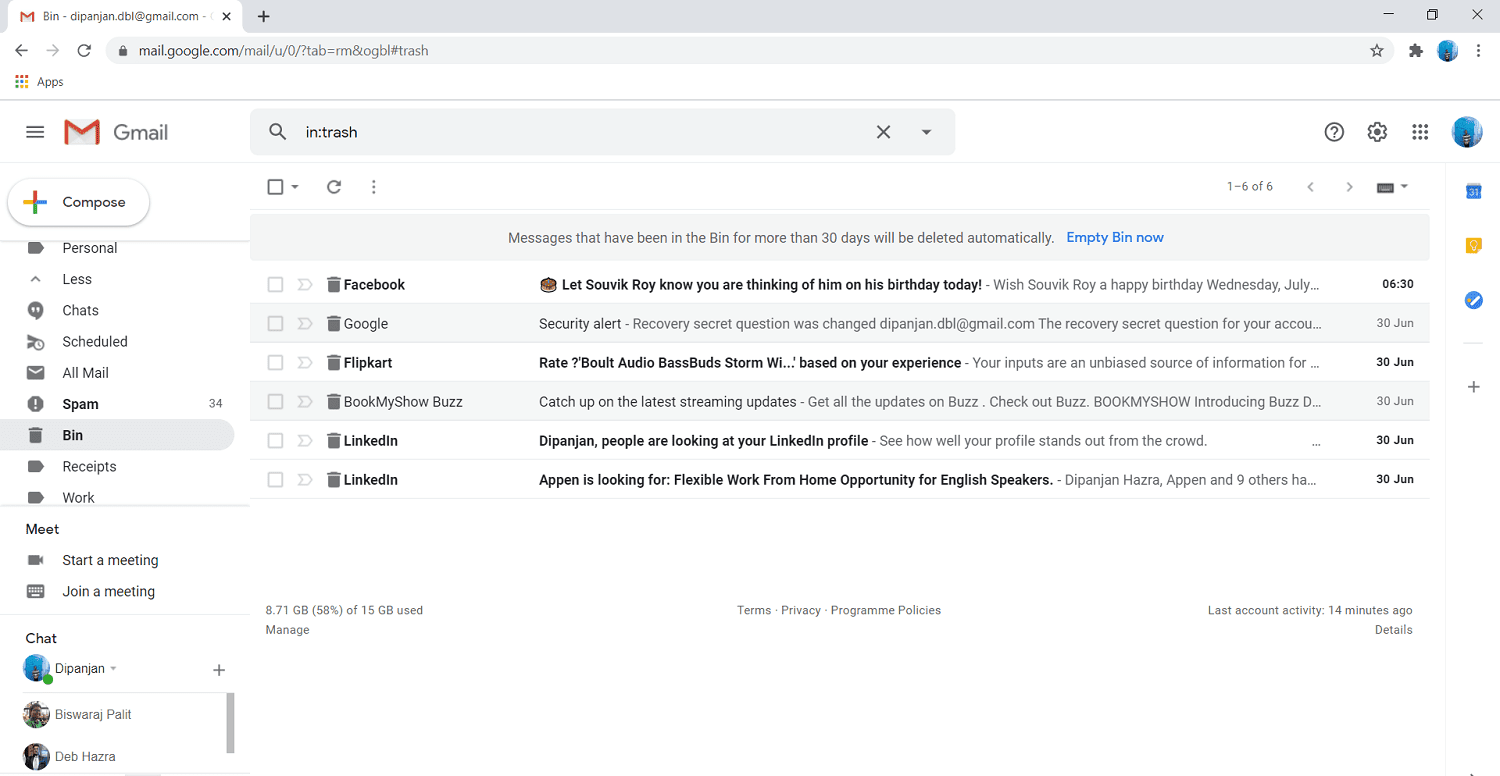
2. Dabadeed raadi fariinta, marka aad heshona taabo si aad u furto.
3. Intaa ka dib, guji icon folder ee sare oo dooro "Move to inbox" doorasho.
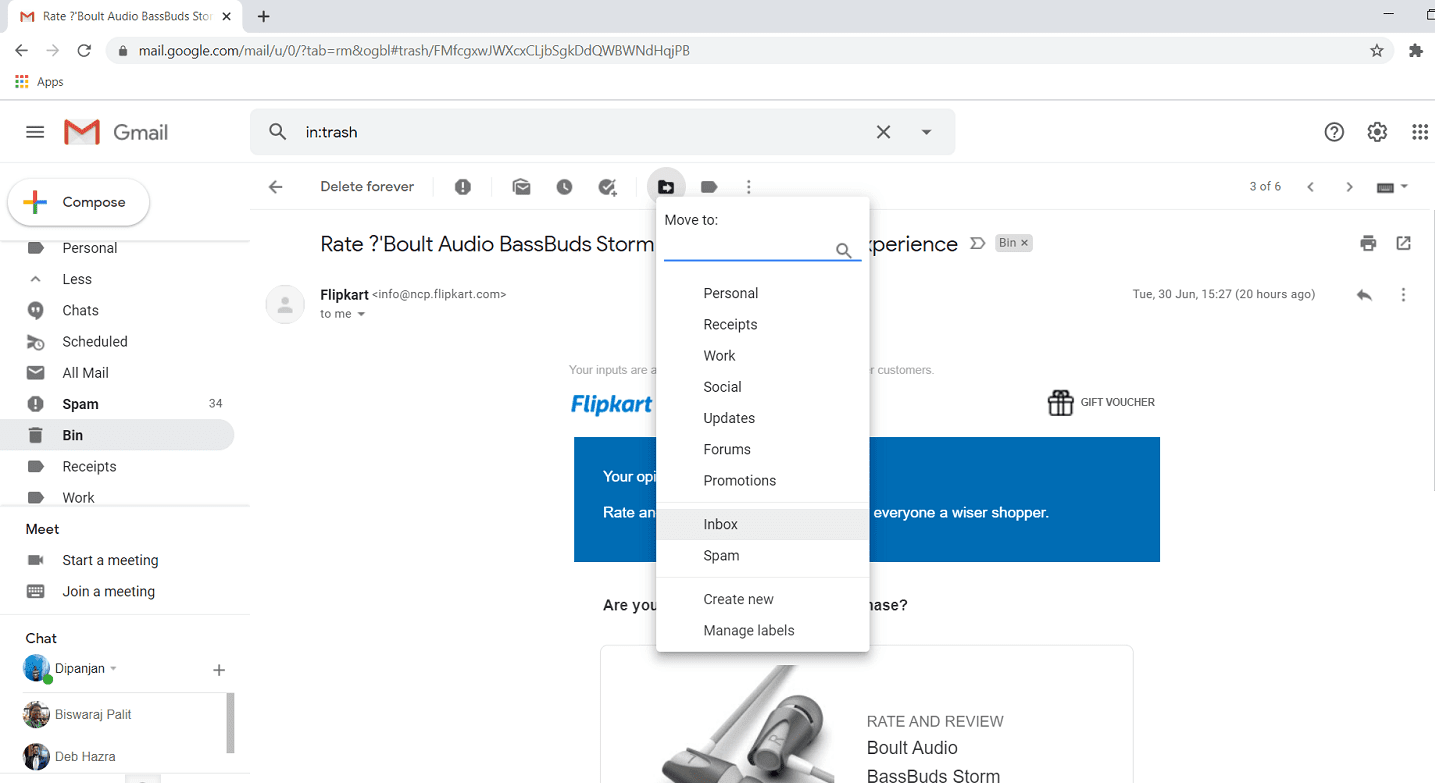
Haddii aadan heli karin fariinta qashinka, markaas waxaa suurtogal ah in fariinta la kaydiyay. Si aad u hesho fariinta kaydsan, waxaad u baahan tahay inaad furto All Mail folder. Tani waxay ku tusi doontaa dhammaan fariimaha aad heshay, oo ay ku jiraan kuwa kaydsan. Waxaad xitaa raadin kartaa iimaylka maqan marka aad ku jirto qaybta dhammaan(All) waraaqaha. Markaad hesho habka lagu soo celinayo, waxay la mid tahay ka soo celinta iimaylka galka qashinka(Trash) .
Sidoo kale akhri: (Also Read:) Sida gacanta loogu cusboonaysiiyo Android Noocii ugu dambeeyay(How To Manually Update Android To Latest Version)
Dhibaatada 6: Gmail ma awoodo inuu diro ama helo iimaylo(Problem 6: Gmail isn’t able to send or receive emails)
Ujeedada ugu weyn ee Gmail waa in la diro oo la helo emails, laakiin mararka qaarkood way ku guul dareysataa inay sidaas sameyso. Tani aad bay ugu habboon tahay waxayna u baahan tahay in la xalliyo sida ugu dhakhsaha badan. Waxaa jira dhowr hagaajin degdeg ah oo aad isku dayi karto inaad xalliso arrinta.
Aynu aragno sida loo hagaajiyo (Let’s see how to fix )Gmail ma awoodo inuu soo diro ama helo arrimaha iimaylka:(Gmail isn’t able to send or receive emails issue:)
Habka 1: Hubi isku xidhka internetka(Method 1: Check Internet Connectivity)
Aad bay muhiim u tahay in aad leedahay xiriir internet oo deggan si aad u hesho iimaylo. Waxaa laga yaabaa in sababta ka dambeysa Gmail -ka oo aan helin emails ay tahay xawaaraha internetka oo liita. Way ku caawin lahayd haddii aad hubiso in Wi-Fi-ga aad ku xidhan tahay uu si sax ah u shaqeeyo(Wi-Fi that you are connected to is working correctly) . Sida ugu fudud ee aad ku hubin karto xawarahaaga interneedka waa in aad furto YouTube oo aad eegtid in muqaalku uu ciyaarayo iyada oo aan la joojin. Haddii ay sidaas tahay, markaa internetka(Internet) maaha sababta ka dambeysa in Gmail uusan shaqeynin. Si kastaba ha noqotee, haddii aysan taasi dhicin, waxaad u baahan tahay inaad dib u dejiso Wi-Fi-(Wi-Fi) gaaga ama aad ku xidho shabakad kale. Waxa kale oo aad u beddeli kartaa nidaamkaaga moobaylka haddii ay taasi suurtogal tahay
Habka 2: Ka bax akoonkaaga Google-ka(Method 2: Sign Out of your Google Account)
1. Fur Settings on your phone.
2. Hadda guji Users & Accounts . ka dibna dooro ikhtiyaarka Google .
3. Xagga hoose ee shaashadda, waxaad ka heli doontaa ikhtiyaarka ah in laga saaro xisaabta(Remove account) , guji.

4. Tani waxay kaa saaraysaa akoonkaaga Gmail -ka. (Gmail)Hadda soo gal(Sign) marlabaad tan ka dib oo arag in dhibka la xaliyay iyo in kale.
Dhibaatada 7: Fariinta waxay ku xayiran tahay sanduuqa dibadda (Problem 7: Message is stuck in the outbox )
Mararka qaarkood marka aad isku dayayso inaad dirto iimaylka, waxay qaadanaysaa weligeed in laguu keeno. Farriinta waxay ku xayiran tahay sanduuqa dibadda(Outbox) , taasina waxay ka dhigeysaa dadka isticmaala inay la yaaban yihiin waxa la sameeyo marka xigta. Haddii aad la kulanto dhibaatooyin la mid ah app Gmail , markaa waxaa jira dhowr xal oo aad isku dayi karto.
Aynu aragno sida loo hagaajiyo fariinta waxay ku xayiran tahay arrinta dibadda:(Let’s see how to fix Message is stuck in the outbox issue:)
Habka 1: Hubi isku xidhka internetka(Method 1: Check Internet Connectivity)
Aad bay muhiim u tahay in aad leedahay xiriir internet oo deggan si aad u hesho iimaylo. Waxaa laga yaabaa in sababta ka dambeysa fariimaha(Messages) ku xayiran sanduuqa dibadda ay tahay xawaaraha internetka oo liita. Way ku caawin lahayd haddii aad hubiso in Wi-Fi-ga aad ku xidhan tahay uu si sax ah u shaqeeyo(Wi-Fi that you are connected to is working correctly) .
Habka 2: Yaree cabbirka faylka Lifaaqyada(Method 2: Reduce the file size of Attachments)
Sababta caadiga ah ee ka danbeysa iimaylada inay ku xayirmaan sanduuqa dibadda(Outbox) ayaa ah xajmiga weyn ee lifaaqyada. Faylka weyni waxa uu ka dhigan yahay wakhti dheer oo wax qabad iyo xataa wakhti dheer oo diris ah. Sidaa darteed, waxaa had iyo jeer lagula talinayaa in laga fogaado ku-xirnaanta aan loo baahnayn. Haddii iimaylkaagu ku xannibmo markaad direyso, isku day inaad ka saarto lifaaqyada qaarkood haddii ay suurtagal tahay. Waxa kale oo aad ku cadaadi kartaa faylashaas adigoo isticmaalaya WinRAR si aad u yarayso cabbirkooda. Beddel kale ayaa noqon kara in lifaaqyada lagu soo diro laba ama in ka badan oo iimayl oo kala duwan.
Habka 3: Isticmaal iimaylka beddelka id(Method 3: Use an Alternate email id)
Haddii hababka kor ku xusan ay shaqayn waayaan oo aad si degdeg ah ugu baahan tahay fariinta in la keeno, waxaad u baahan tahay in aad isticmaasho iimaylka ka duwan. Weydiiso qaataha inuu ku siiyo iimayl ka duwan oo aad ku diri karto iimaylkaaga.
Dhibaatada 8: Gmail app wuxuu noqday mid gaabis ah(Problem 8: Gmail app has become very slow)
Dhibaato kale oo niyad jab leh oo leh app Gmail waa inuu bilaabo inuu si tartiib ah u shaqeeyo. Waayo-aragnimada guud ee dib-u-dhaca markii la isticmaalayey abka Gmail waxaa ka warbixiyey dad badan oo isticmaala Android . Haddii aad sidoo kale la kulanto dhibaatooyin la mid ah oo Gmail uu dareemayo gaabis aad u sarreeya, markaa waxaad isku dayi kartaa hagaajinta soo socota.
Aynu aragno sida loo hagaajiyo Gmail app wuxuu noqday arrin aad u gaabis ah:(Let’s see how to fix Gmail app has become very slow issue:)
Habka 1: Dib u bilaw Mobile kaaga(Method 1: Restart your Mobile)
Tani waa xalka ugu aasaasiga ah ee inta badan dhibaatooyinka Android , laakiin waa mid aad waxtar u leh. Kahor intaadan isku dayin wax kale, waxaan kugula talineynaa inaad dib u bilowdo casrigaaga Android oo aad aragto haddii taasi xalliso dhibaatada. Haddaysan ahayn, sii wad xalka xiga.
Habka 2: Nadiifi Cache iyo Xogta Gmail(Method 2: Clear Cache and Data for Gmail)
1. Tag Settings of your phone oo ku dhufo ikhtiyaarka Apps .
3. Hadda ka dooro Gmail app liiska apps ka dibna guji kaydinta(Storage) ikhtiyaarka ah.
5. Hadda waxaad arki doontaa fursadaha aad ku nadiifin lahayd xogta iyo nadiifinta cache(clear data and clear cache) . Taabo badhamada kala duwan oo faylasha la sheegay waa la tirtiri doonaa.

lagu taliyay:(Recommended:)
- Waa maxay WPS sideese u shaqeysaa?(What is WPS and How Does it Work?)
- 15 Cool Screensavers for Windows 10
- Ku dir sawirka iimaylka ama fariin qoraaleed Android(Send Picture via Email or Text Message on Android)
Taas, waxaan ku nimid dhamaadka maqaalkan. Waxaan rajaynaynaa in maqaalkani uu waxtar lahaa oo aad awooday inaad hagaajiso Gmail app-ka oo aan ka shaqaynayn arrinta Android(fix the Gmail app not working on Android issue) . Si kastaba ha noqotee, haddii aadan helin dhibaatadaada ku qoran qodobkan, markaa waxaad had iyo jeer u qori kartaa taageerada Google . Farriin faahfaahsan oo sharxaya nooca saxda ah ee dhibaatadaada loo diro shaqaalaha taageerada Google waxay kaa caawin kartaa inaad xal u hesho. Dhibaatadaada si rasmi ah looma aqoonsan doono oo kaliya balse sidoo kale waxaa lagu xalin doonaa sida ugu dhakhsaha badan.
Related posts
Hagaaji abka Gmail kuma shaqaynaya Android
Hagaaji Gmail-ka oo aan ka helin iimaylada Android
Hagaaji Gmail-ka oo aan ku soo diri emails Android
5 siyaabood oo lagu hagaajin karo akoonkaaga Gmail-ka oo aan helin emails
Hagaaji Ogeysiisyada Gmail Aan Ka Shaqeyneynin Android
Hagaaji Nasiib darro habka com.google.process.gapps ayaa joojiyay qaladka
Hagaaji Nasiib darro Habka com.android.phone waa joogsaday
Hagaaji Cilada Xaqiijinta WiFi ee Android
Hagaaji Khariidadaha Google oo aan ku hadlin Android
Hagaaji Wicitaanada Degdegga ah Kaliya oo Aan wax Adeeg ah ka Jirin Android
Hagaaji Aan awoodin in laga galo kamarada Instagram-ka ee Android
6 siyaabood oo loo hagaajiyo "OK Google" oo aan shaqaynayn
Hagaaji Nasiib darro Adeegga IMS wuu istaagay
Sida Loo Hagaajiyo Shukaansiga Facebook Ma Shaqeeyo (2022)
9 Siyaabood Oo Lagu Hagaajin Karo Muuqaalada Twitter-ka Oo Aan Ciyaarin
9 siyaabood oo loo hagaajiyo "Nasiib darro appku wuu joogsaday" Khalad
Sida loo hagaajiyo Facebook Messenger Dhibaatooyinka
6 siyaabood oo loo hagaajiyo Auto-Rotate Aan ku Shaqeyneynin Android
Hagaaji Khaladaadka Play Store DF-DFERH-01 (2022)
Sida loo hagaajiyo dallacaadda qunyar socodka ah ee Android (6 xalal fudud)
